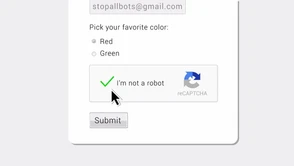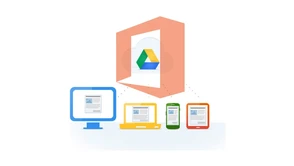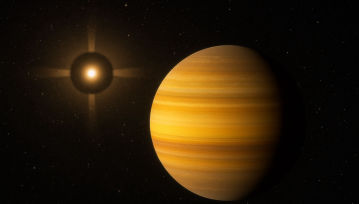W czwartek oficjalnie przywitaliśmy Chromebooki w Polsce. Oprócz nich nad Wisłą zakupić będzie można także Chromebase oraz Chromebox. Jeśli pierwszy r...
Wszystko co warto wiedzieć o Chrome OS i Chromebookach - pytacie i odpowiadamy
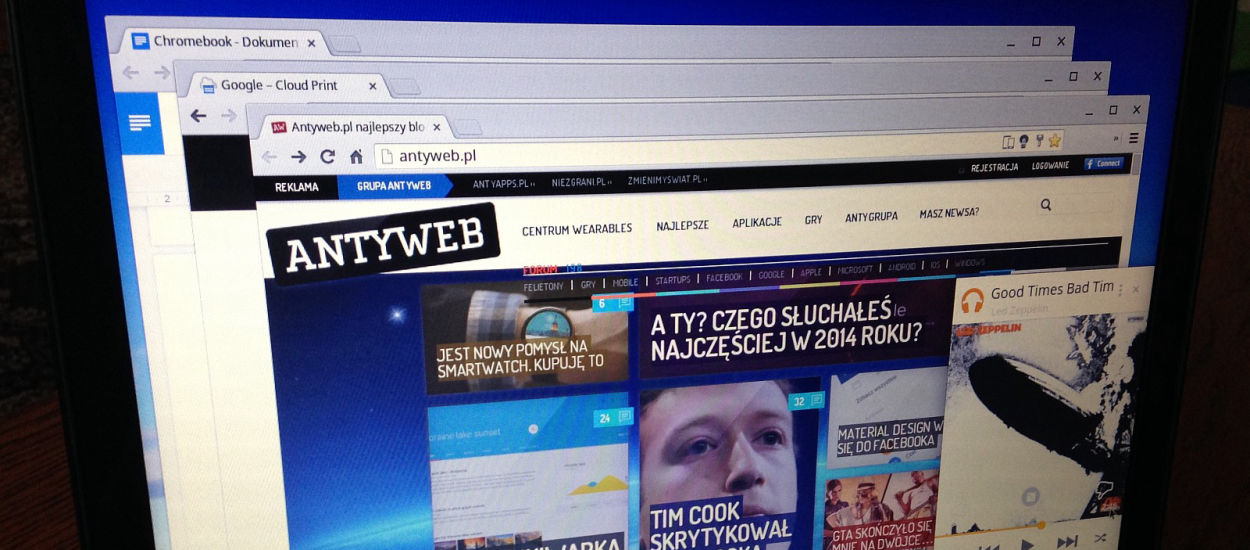
W czwartek oficjalnie przywitaliśmy Chromebooki w Polsce. Oprócz nich nad Wisłą zakupić będzie można także Chromebase oraz Chromebox. Jeśli pierwszy raz spotykacie się z tymi nazwami, to dobrze trafiliście, poniżej znajdziecie ich wyjaśnienie. Jeśli określenie Chromebook nie jest Ci obce, ale jest coś czego nie wiesz o tych komputerach, odpowiedź prawdopodobnie znajdziesz w tekście, a w przeciwnym razie sekcja komentarzy jest do Twojej dyspozycji.
Chromebook
Chromebook jest z pozoru zwykłym laptopem. Jego budowa nie odbiega od tego, z czym spotykamy się na co dzień - przekątne ekranu rozpoczynają się od 11 cali, a kończą na 15 calach, do dyspozycji oddawane nam są niemalże standardowe klawiatury (o tym za chwilę), a dookoła obudowy znajdziemy standardowe złącza jak USB czy HDMI. Pierwszymi producentami, którzy zaprezentowali swoje propozycje byli Acer i Samsung, a grono firm współpracujących z Google regularnie się poszerzało. Do dziś zaprezentowano już kilkanaście modeli Chromebooków o przeróżnych specyfikacjach, również tych z najniższej półki, których celem było osiągnięcie jak najniższej ceny. Samo Google zaprezentowało Pixel, który jest najdroższym z pokazanych Chromebooków, cechuje się ekranem o niezwykle wysokiej rozdzielczości i obsłudze gestów dotykowych. W Polsce będzie można zakupić dwa modele od Acera o przekątnych 11 i 13 cali - odpowiednio modele Acer Chromebook 11 CB3-111 i Acer Chromebook 13 CB5-311. Recenzję tego drugiego możecie przeczytać już na Antyweb.
Chromebox i Chromebase
Chromebox to komputer w obudowie o minimalnych rozmiarach, najczęściej porównywany jest do Maca Mini. Komputery te nie są tak popularne jak Chromebooki, a do tej pory ukazało się ich znacznie mniej. Oczywiście do działania Chromeboxa niezbędne jest podłączenie monitora, klawiatury i myszki, które są czasem dołączane niego w zestawie. W Polsce zakupić będzie można ostatnio pokazany model ASUSa.
Chromebase jest odpowiednikiem komputera all-in-one, na pokładzie którego domyślnym systemem jest Chrome OS. Jak na razie tylko jededn z producentów zaprezentował taki komputer i jest nim LG. Ten pierwszy i jedyny Chromebase będzie oficjalnie sprzedawany w Polsce, co pokazuje, że ruch Google nie jest eksperymentem, lecz zdecydowanym krokiem w walce o użytkownika. W zestawie z Chromebase otrzymujemy naturalnie myszkę i klawiaturę. LG Chromebase posiada również port HDMI IN, więc może posłużyć jako monitor dla innych urządzeń.
Akcesoria, dyski, monitory - co podłączymy?
Spośród zadawanych pytań bardzo często pojawiają się te związane ze złączami umieszczanymi we wszystkich typach urządzeń z Chrome OS. Niewiadomą pozostaje jakie typy akcesoriów możemy podłączyć. Lista ta nie jest krótka i znajdziemy na niej wszystkie standardowe urządzenia, z których korzystamy na co dzień jak klawiatury (Windows i Mac) oraz myszki (obsługiwane są lewy i prawy przycisk oraz scroll). Bez problemu będą działać Wasze smartfony i tablety dzięki obsłudze protokołu MTP (tylko tryb odczytu) oraz huby USB. Obsługiwane są naturalnie zewnętrzne monitory, a wszystko zależy od tego jaki typ złącza obecny jest w Chromebooku (VGA, DVI lub HDMI). Urzadzenia audio posiadające porty HDMI, DisplayPort i USB także będą współpracować z Chromebookiem. Złacze USB może być wykorzystane do podłączenia odtwarzacza MP3, komórki (urządzenia mogą być ładowane) oraz kamerki internetowej. Listę zamykają zewnętrzne napędy CD/DVD podłączane przez USB (również umożliwiają jedynie na odczyt danych) oraz zwykłe pendrive’y i dyski zewnętrzne.
Drukowanie
Jak się zapewne zorientowaliście na powyższej liście zabrakło drukarek - te bezpośrednio nie są wspierane przez Chrome OS, a wszystko z powodu Cloud Print, czyli usługi przygotowanej przez Google umożliwiającej bezprzewodowe drukowanie z każdego urządzenia na którym znajdziemy przeglądarkę Chrome lub system Chrome OS przy użyciu drukarki podłączonej do innego komputera. Choć może to brzmieć nieco skomplikowanie, to wcale takie nie jest, a działanie usługi wyjaśnione zostało w krótkim wideo, które znajdziecie poniżej. Komplet informacji na temat Google Cloud Print w języku polskim znajdziecie na tej stronie.
Muzyka i filmy. Online i offline
Chromebook ma być urządzeniem służącym nie tylko do przeglądania zawartości Sieci, ale także sprostać naszym multimedialnym oczekiwaniom. Słuchanie muzyki czy oglądanie filmów jest oczywiście możliwe, choć będzie to wyglądało delikatnie inaczej, niż do czego przywyjknęliśmy korzystając z komputera z Windowsem czy OSX-em. Do niedawna Google stawiało przede wszystkim na treści z Internetu, a podstawowe programy służące do odtwarzania muzyki, klipów wideo czy otwierania zdjęć były naprawdę minimalistyczne. Sprawa uległa znacznej poprawie i systemowe aplikacje pozwalające oglądać filmy czy słuchać muzyki działają i wyglądają o wiele lepiej. Lista wspieranych plików nie robi dużego wrażenia, ale najistotniejsze jest to, że większość, jeśli nie wszystkie najpopularniejsze multimedia są obsługiwane.
Odtwarzacz muzyki uruchamiany jest nieco inaczej niż pozostałe aplikacje, bo jego ikonka pojawia się w prawym dolnym rogu, zaraz obok zasobnika. Wyświetlany jest niewielki “dymek”, gdzie dostępne są wszystkie podstawowe przyciski sterujące oraz informacje na temat odtwarzanego utworu. Aplikacja do plików wideo nie jest tak rozbudowana, a dla wielu osób najbardziej odczuwalnym brakiem może być nieobecność funkcji wyświetlania napisów. Z pomocą przychodzi wtedy jednak Chrome Web Store, gdzie dostępne są aplikacje które na to pozwolą.
Esencją Chrome OS jest jednak Sieć i usługi online, więc na Chromebooku bez problemu posłuchamy muzyki z YouTube’a, Spotify, Rdio, Deezera oraz Muzyki Google. Ta przedostatnia usługa jako jedyna oferuje tryb offline w Chrome, więc jeśli jesteście jej subskrybentami, możecie słuchać muyzki bez połączenia z Siecią. Usługa Google natomiast pozwala na przesłanie do 20 tysięcy utworów na serwery Google zupełnie za darmo, więc jeżeli jesteście online, to Wasza osobista kolekcja muzyczna jest zawsze z Wami, i to nie tylko na Chromebooku, lecz również na innych urządzeniach, gdzie dostępne są aplikacje (Android i iOS).
Dokumenty
Praca z dokumentami również znacząco różni się dziś od tego, co oferowane było kilka, kilkanaście miesięcy temu. Google w pewnym momencie wprowadziło nieco zamieszania przejmując QuickOffice i udostepniając zupełnie niezależne od Dokumentów Google aplikacje, lecz jak się można było spodziewać, obydwie usługi zostały połączone i teraz Dokumenty Google , właśnie dzięki integracji z QuickOfficem, obsługują pliki utworzone przy użyciu aplikacji pakietu Office od Microsoftu. Dokumenty Google działają w trybie offline pozwalając na tworzenie i edycję plików. Po połączeniu z Internetem wszystkie zmiany będą błyskawicznie synchronizowane z naszym kontem, więc kontynuowanie pracy na innym urządzeniu jest od razu możliwe. Równie dobrze skorzystać można z przeglądarkowej wersji Office'a, lecz ta dostępna jest naturalnie tylko wtedy, gdy jesteśmy online.
Pełna lista wspieranych przez Chrome OS plików biurowych: Pliki pakietu Microsoft Office: .doc, .docx, .xls, .xlsx, .ppt (tylko do odczytu), .pptx (tylko do odczytu). Więcej informacji na ten temat znajdziecie na specjalnie przygotowanej stronie.
Nie martwcie się o aplikacje
Chrome OS obsługuje także aplikacje z Androida, lecz te w dość powolnym tempie trafiają do Chrome Web Store. Nic nie stoi jednak na przeszkodzie, by samemu przetransferować potrzebne nam programy na naszego Chromebooka (i przeglądarki Chrome na Windowsie i OSX) - wystarczy skorzystać z aplikacji z Chrome Web Store i wykonać kilka kroków. Niestety nie wszystkie aplikacje działają tak, jak byśmy sobie tego życzyli, a niektóre w ogóle nie uruchamiają się (na przykład OneNote od Microsoftu czy Messenger od Facebooka). Google zapowiada jednak znaczne przyspieszenie prac i poszerzanie listy aplikacji z Androida, które trafią do Chrome OS i Chrome. Kupując Chromebooka decydujemy się więc swego rodzaji inwestycję.
Co jeszcze warto wiedzieć?
Chrome OS rozwija się bardzo dynamicznie, i choć ostatnie kilkanście miesięcy może sugerować, że Google przybliża swój system do tego, jak wygląda dziś Windows czy OS X, to mimo wszystko należy pamiętać, że pewne podobieństwa nie pociągną za sobą innych cech. Pojawienie się pulpitu i pracy w wielu oknach, czego na początku Chrome OS w ogóle nie oferował, nie jest zapowiedzią dodania do systemów funkcji, które kojarzymy ze standardowymi systemami operacyjnymi. Chrome OS z pewnością takim nie jest, więc nie zanosi się w ogóle na to, by miał obsługiwać standardowe aplikacje i gry, które wymienialiście w komentarzach pod poprzednimi tekstami. Dla wielu gier i aplikacji można znaleźć zamienniki lub specjalne wersje (jak Pixlr zastępujący w pewnym sensie GIMP-a czy strumieniowana pełna wersja Photoshopa). Stworzone z myślą o innych systemach aplikacje do prowadzenia księgowości czy fakturowania nie uruchomią się na Chrome OS, lecz Dokumenty Google pozwolą na tworzenie i edycję dokumentów, arkuszy i prezentacji. Dopóki twórcy sprzętu - kamer czy aparatów - nie przygotują oprogramowania dedykowanego Chrome OS lub nie umieszczą choć części oferowanych przez nie funkcji w przeglądarce, Chrome OS nie będzie współpracował z Waszymi urządzeniami jak Windows czy OS X.
Chrome OS nie jest bezpośrednią konkurencją dla Windowsa czy OS X, choć można go traktować jako alternatywę. Jeżeli lista jego funkcji spełnia Wasze wymagania, to możecie wybrać jedno z urządzeń z Chrome OS już dziś. Wizja Chrome OS odbiega od tego, co czeka w przyszłości OS X-a oraz Windowsa, więc nie należy traktować tych platform jako bezpośrednich rywali na każdym obszarze. Google robi wiele, by sam Chrome OS pozwalał na coraz więcej, stąd systemowa obsługa archiwów ZIP czy RAR oraz plików graficznych (.bmp, .gif, .jpg, .jpeg, .png, .webp). Za resztę odpowiadać będą firmy trzecie, których oprogramowanie w różnym tempie trafia do Chrome Web Store.
Warto zaznaczyć także odporność Chrome OS na wiele zagrożeń znajdujących się w Sieci (wirusy), prostotę obsługi i bezproblemowe resetowanie urządzeń z tym systemem. Przywrócenie ustawień fabrycznych to dosłownie kilkadziesiąt sekund i komputer jest gotowy do pracy, wystarczy zalogować się ponownie na nasze konto Google. Jeżeli nie wyłączyliśmy funkcji synchronizacji, to chwilę później system będzie wyglądał dokładnie jak wcześniej, ponieważ nasze zakładki, hasła, aplikacje, rozszerzenia i pliki są przetrzymywane na serwerach, a nie w pamięci komputera. Dla osób niezwykle ceniących sobie swoją prywatność, rezygnacja z tycj opcji to zaledwie kilka kliknięć.
Przywyknięcie do zasad działania Chrome OS dostępnego tylko na Chromebookach, Chromeboxach i Chromebase nie jest trudne i nawet po pierwszej godzinie obcowania z systemem wiemy już niemal wszystko, co niezbędne jest do komfortowej i efektywnej pracy (czy rozrywki).
Pytania?
Mam nadzieję, że w powyższym tekście znaleźliście odpowiedzi na chociaż część pytań, które mogły się pojawić. Naturalnie jeżeli pojawią się kolejne, to sekcja komentarzy jest do Waszej dyspozycji, a kolejne wpisy (lub aktualizacja powyższego) poświęcone Chrome OS i komputerom z tym systemem jest sprawą otwartą.
Przydatne linki:
Hej, jesteśmy na Google News - Obserwuj to, co ważne w techu